Можно ли использовать геймпад от ps3
Содержание статьи
Как подключить геймпад PS3 к компьютеру

Геймпад от Playion3 относится к типу устройств, использующих технологию DirectInput, в то время как все современные игры, которые выходят на PC, поддерживают работу с только XInput. Чтобы дуалшок корректно отображался во всех приложениях, его необходимо правильно настроить.
Видео инструкция
Подключение DualShock от PS3 к компьютеру
Дуалшок поддерживает работу с Windows «из коробки». Для этого в комплекте с устройством поставляется специальный USB-кабель. После подключения к компьютеру драйвера автоматически установятся и уже после этого джойстик можно использовать в играх.
Читайте также: Как подключить PS3 к ноутбуку через HDMI
Способ 1: MotioninJoy
Если игра не поддерживает DInput, то для нормальной работы необходимо скачать и установить на ПК специальный эмулятор. Для дуалшока лучше всего использовать MotioninJoy.
Скачать MotioninJoy
Порядок действий:
- Запустите дистрибутив MotioninJoy на компьютере. При необходимости измените путь распаковки файлов, разрешите или запретите создание ярлыков для быстрого доступа.

- Запустите программу и с помощью USB-кабеля подключите контроллер к компьютеру.
- Перейдите на вкладку «Driver Manager», чтобы Windows скачала все необходимые для корректной работы устройства драйвера.
- В списке устройств появится новый джойстик. Снова откройте «Driver manager» и нажмите на кнопку «Install all», чтобы завершить установку драйверов. Подтвердите действия и дождитесь появления надписи «Install completed».

- Перейдите на вкладку «Profiles» и в пункте «Select one mode» выберите для контроллера нужный режим работы. Для запуска старых игр (с поддержкой DInput) оставьте «Custom-Default», для современных изданий — «XInput-Default» (эмуляция контроллера Xbox 360). После этого нажмите на кнопку «Enable».

- Чтобы проверить работоспособность геймпада нажмите «Vibration Testing». Чтобы отключить геймпад, на вкладке «Profiles» нажмите кнопку «Disconnect».

С программой MotioninJoy дуалшок можно использовать для запуска современных игр, т.к. после его подключения к компьютеру, система будет опознавать его, как устройство от Xbox.
Способ 2: SCP Toolkit
SCP Toolkit — это программа для эмуляции джойстика от PS3 на ПК. Доступна для бесплатной загрузки с GitHub, вместе с исходным кодом. Позволяет использовать дуалшок как геймпад от Xbox 360 и способна работать по USB и Bluetooth.
Скачать SCP Toolkit
Порядок действий:
- Загрузите дистрибутив программы с GitHub. Он будет иметь название «ScpToolkit_Setup.exe».

- Запустите файл и укажите место, куда будут распакованы все файлы.

- Дождитесь окончания распаковки и нажмите на надпись «Run Driver Installer», чтобы дополнительно установить оригинальные драйвера для Xbox 360, либо скачайте их с официального сайта Microsoft.

- Подсоедините DualShock от PS3 к компьютеру и дождитесь, пока контроллер не появится в списке доступных устройств. После этого нажмите «Next».

- Подтвердите все необходимые действия и дождитесь окончания установки.

После этого система будет видеть дуалшок как контроллер от Xbox. При этом использовать его в качестве DInput устройства не получится. Если вы планируете запускать не только современные, но и старые игры с поддержкой геймпада, то лучше используйте MotionJoy.
Геймпад от PS3 можно подключить к компьютеру по USB или Bluetooth, но только для запуска старых игр (которые поддерживают DirectInput). Чтобы использовать дуалшок в более современных изданиях, необходимо скачать и установить специальный софт для эмуляции геймпада от Xbox 360.
Мы рады, что смогли помочь Вам в решении проблемы.
Опишите, что у вас не получилось. Наши специалисты постараются ответить максимально быстро.
Помогла ли вам эта статья?
ДА НЕТ
Поделиться статьей в социальных сетях:
Еще статьи по данной теме:
Источник
Как подключить контроллер от консоли PS3 к ПК
Любители видеоигр на Playion иногда не против поиграть и на компьютере. Для этого можно использовать тот же геймпад DualShock от PS3, но есть некоторые нюансы. Контроллеры для ПК выпускают с поддержкой технологии XInput, а для плейстейшн используется другая, DirectInput. Поэтому понадобится дополнительный софт: MotionJoy или альтернативные варианты.
Вариант 1. Используем MotionJoy
Инсталлируем MotionJoy на ПК

Так как PS3-контроллер формально не предназначен для того, чтобы его использовали на ПК, официально доступных драйверов для него не существует. Тем не менее, с помощью одной небольшой программы вы все-таки можете установить для него соответствующий драйвер:
- Бесплатную утилиту MotionJoy вы можете скачать отсюда.
- Откройте ZIP-архив и запустите содержащийся в нем EXE-файл. При установке вам не нужно вносить никаких изменений в параметры инсталляции. Поэтому просто нажимайте на кнопку «Next» до тех пор, пока установка не завершится диалоговым окном с кнопкой «Finish».
- Через некоторое время программа запустится автоматически. На главном экране вы увидите опцию «Install USB Driver Right». Выберите её и подождите, пока процесс будет завершен с выдачей сообщения «Success». Затем закройте программу.
Соединяем контроллер с компьютером и MotionJoy
- Запустите программу еще раз и подождите, пока она не загрузится полностью. Теперь вы можете подключить ваш контроллер к компьютеру через USB-порт.
- Поначалу Windows Up предпримет попытку найти обновление драйвера для вашего контроллера. Этот процесс может занять несколько минут, но, в конце концов, потерпит вполне ожидаемую неудачу.
- Затем MotionJoy распознает подключенный к ПК контроллер и автоматически примется за свою работу. Через некоторое время появится сообщение о том, что утилита MotionJoy готова к использованию.
Инсталлируем и настраиваем PS3-контроллер
- Перейдите во вкладку «Driver Manager». Выберите в предложенном списке ваш контроллер и нажмите кнопку «Load Driver».
- Спустя несколько секунд драйвер будет загружен. Теперь вы можете приниматься за настройки геймпада.
- Переключитесь обратно на вкладку «Home». Нажмите справа от опции «Profile» на синюю ссылку «New». Здесь теперь вы сможете переназначить клавиши и определите, в частности, какая кнопка на контроллере заменит клавишу «Ctrl» на клавиатуре компьютера.
Нюансы работы под Windows 10
Иногда пользователи жалуются, что MotionJoy не удается запустить на компьютерах с Windows 10. Если у вас возникла та же проблема, попробуйте изменить системное время на любую дату 2014 года. После подключения настройки можно будет вернуть обратно.
Чтобы изменить дату, нажмите правой кнопки мыши на часы в правом нижнем углу и выберите параметр «Настройка даты и времени». Отключите автоматическую установку и нажмите «Изменить». Теперь можете установить нужную дату.
Вариант 2. Используем SCP Toolkit
Как подключить геймпад ps3 к компьютеру альтернативным путем? Есть еще одна хорошая программа, которая называется SCP Toolkit. Скачать ее тоже можно абсолютно бесплатно. Этот софт заставляет ПК воспринимать дуалшок от PS3 как контроллер Xbox. Устанавливается элементарно и не требует особых настроек.
Инсталлируем ScpToolkit и драйверы
Скачайте файл ScpToolkit_Setup.exe, запустите его и распакуйте файлы в любое место. После распаковки у вас появится окно с большой кнопкой «Run Driver Installer» — нажмите ее. Программа установит на ПК драйверы для Xbox.
Подключаем геймпад
Теперь подключаем джойстик PS3 и ждем, пока его найдет система. Обычно это происходит быстро: геймпад появится в окне программы. Останется только установить его (кликнув на кнопку Next). После этого обычный контроллер от Playion3 будет определяться как аксессуар Xbox, и вы сможете без проблем играть в современные игры на ПК.
Теперь вы знаете как минимум 2 способа как подключить контроллер от пс3 к ПК. Перед тем, как заняться подключением, убедитесь, что ваш дуалшок заряжен полностью — иначе батарея сядет в самый неподходящий момент и придется начинать все сначала.
Вариант 3. Покупка универсального геймпада
Безусловно, контроллер PS3 красив и удобен. Но есть ли смысл плясать с бубном, подключая его к ПК? Если у вас нет желания возиться с установкой, можно поискать универсальный джойстик, который поддерживает и DirectInput, и XInput. Соответственно, вы сможете использовать его как с Playion3, так и с обычным компьютером. Цена вопроса невысока: например, вот такой геймпад Logitech G Gamepad F310 стоит всего 1500 руб.
Правда, это проводной вариант — модели с подключением по Bluetooth будут дороже.
Читайте также:
- Как подключить Steam к телевизору и начать играть
- Как подключить NVidia Shield к компьютеру?
Источник
Совместимость джойстиков PS4 и PS3. Что куда подходит?
Сегодня мы расскажем, подойдут ли джойстики от PS4 к PS3. Подобные вопросы часто возникают у тех, кто планирует пару вечеров поиграть с друзьями на своей новой консоли, но купить второй DualShock 4 не представляется возможным ввиду его высокой цены.
Если вас интересует совместимость PS4 и PS3, эта статья будет как нельзя кстати.
Джойстик от PS4 на PS3
Компания Sony напрямую заинтересована в реализации новых геймпадов DualShock 4, поэтому она сделала так, чтобы его можно было полноценно использовать на PS3. К тому же, это в какой-то степени выгодно и самим владельцам старенькой консоли, ведь они получат возможность купить оригинальный контроллер, который останется у них при переходе на платформу нового поколения.
Чтобы подключить джойстик от PS4 к PS3, вам нужно всего лишь:
- Открыть настройки Bluetooth;
- Зарегистрировать новое устройство;
- Запустить сканирование, а потом на геймпаде одновременно зажать PS и ;
- Дождаться появления надписи Wireless Controller и перейти к использованию контроллера.
Кроме того, DualShock 4 может быть подключен по кабелю, например, если он разрядился, а вы жаждете продолжить игру.
Джойстик от PS3 на PS4
Теперь рассмотрим обратную ситуацию, когда вы хотите подключить джойстик от PS3 к PS4. И в этом плане все выглядит не так радужно, как хотелось бы.
В наших мастерских производится ремонт Playion 4. Вы можете смело довериться многолетнему опыту наших специалистов. Звоните и записывайтесь!
Sony не особо старалась над поддержкой старых девайсов, выпуская новую консоль. Если вы будете покупать старые геймпады, то продажи новых снизятся, а значит, компания потеряет часть выручки.
Кроме того, Sony отлично понимает, что, используя старый геймпад, игрок не получит тех эмоций, которые он должен испытать вместе с DualShock 4. Новый контроллер имеет массу «примочек» по типу сенсорной панели и встроенного динамика, с которыми вы получите новые ощущения от игры.

DualShock 4 и PS4
Конечно, есть несколько способов, позволяющих воплотить задуманное в реальность, однако вам потребуется либо дополнительное оборудование — конвертер, — либо огромное везение, если приставка сможет распознать старый геймпад.
В некоторых случаях джойстик от PS3 подходит для PS4, но смысла от этого мало. Вы не сможете использовать все игровые механики, завязанные на использовании тех функций, которых нет в DualShock 3, а сам геймпад будет работать далеко не во всех играх.
Ответы на частые вопросы
С геймпадами мы разобрались, а теперь кратко ответим на некоторые вопросы, возникающие при использовании другой периферии консолей Sony.
- Q: Подойдет ли камера от PS3 к PS4?
- A: Playion Eye от PS3 несовместима с системой PS4, о чем сказано на официальном сайте Sony. Это же работает и в обратном направлении, то есть камера от PS4 к PS3 не подойдет. PS Camera используется только на Playion 4, а PS Eye только на Playion 3.
- Q: Подходит ли Move от PS3 к PS4?
- A: Да, чтобы воспользоваться «мувами», вам нужно зарегистрировать их в системе PS4. Для этого устройство соединяется с консолью специальным USB-кабелем.
- Q: Как перенести аккаунт с PS3 на PS4?
- A: Вам всего лишь нужно ввести данные от аккаунта на новой консоли, создав нового пользователя. Все купленные для PS3 игры на нем останутся, но для запуска на PS4 они будут недоступны.
Источник
Как подключить геймпад от PS3 к ПК? Инструкция по подключению джойстика PS3
Геймеры все чаще и чаще задумываются над тем, как подключить геймпад от PS3 к ПК. Можно ли вообще это сделать? Ведь компьютер является многофункциональной, сложной машиной, к которой подключаются разнообразные составляющие. И джойстики не являются исключением. Если речь идет о геймпаде, предназначенном для PC, никаких проблем процесс не вызовет. Неужели это единственный вариант?
Есть ли шансы на подключение
К современному компьютеру можно подключить практически любой джойстик. Главное знать, что делать в том или ином случае.
На самом деле процесс в целом не доставляет хлопот. Даже начинающий пользователь способен произвести подключение джойстика от PS3 к компьютеру. На какие особенности и нюансы обратить внимание? Какие действия придется предпринять для воплощения задумки в жизнь?

Что нужно
Первый этап — подготовка. Как подключить геймпад от PS3 к ПК? Для этого пользователю придется подготовить определенный инвентарь. Без него не получится провести процедуру.
Чтобы играть на компьютере при помощи джойстика от Play ion 3, необходимы следующие предметы:
- геймпад от игровой приставки;
- USB-провод для подключения к ПК;
- адаптер Bluetooth (при беспроводной игре);
- специальные программы-эмуляторы для распознавания подключенного устройства.
Больше ничего не потребуется. Следует обратить внимание на то, что «Блютуз»-адаптер не является обязательной составляющей. А вот все остальные предметы необходимо подготовить. Без них невозможно обойтись.
Загрузка драйвера
Практически у каждого геймера рано или поздно возникает вопрос о том, как подключить геймпад от PS3 к ПК. Не трудно догадаться, что компьютер должен распознать устройство. С этим нередко возникают проблемы.

Вообще, иногда достаточно просто подключить джойстик от Play ion 3 через USB-провод к компьютеру и нажать на круглую кнопку в центре устройства. Произойдет включение геймпада. Операционная система автоматически найдет необходимый драйвер и установит его.
Но подобные ситуации — редкость. Зачастую приходится вручную искать драйверы. Как подключить геймпад от PS3 к ПК через Bluetooth или USB? Придется скачать программу поиска драйверов и воспользоваться ей. На сегодняшний день у Play ion отсутствуют официальные приложения, позволяющие загружать драйверы для геймпадов на ПК. Поэтому приходится обращаться к помощи сторонних программ.
Лидер здесь — это MotioninJoy. Чтобы воспользоваться ею, достаточно следовать инструкции:
- Скачать последнюю версию программы и установить ее на компьютер.
- Подключить при помощи USB джойстик от PS3. Желательно заранее зарядить его.
- Запустить MotioninJoy. Перейти во вкладку Driver Manager.
- Отметить галочкой нужный драйвер для устройства и кликнуть по Load driver.
- Перейти в Profiles и выбрать Select one mode.
- Поставить отметку напротив надписи Custom.
- Сохранить изменения.
Следует обратить внимание на то, что MotioninJoy позволяет настроить геймпад под себя. Ничего особенного в этом процессе нет. Достаточно просто перейти в соответствующую вкладку приложения, а затем сохранить измененные настройки.
Через Bluetooth
Как подключить джойстик PS3 к компьютеру при помощи «Блютуза»? Сделать это можно за несколько минут. В обязательном порядке необходимо проделать все перечисленные ранее шаги. Предварительно произвести подключение геймпада при помощи Bluetooth к компьютеру.

Что теперь? Джойстик PS3 подключается следующим образом:
- Открыть MotioninJoy.
- Перейти во вкладку BluetoothPair. Открыть там «Блютуз».
- Выбрать необходимый адаптер. Нажать на Pair Now.
- Спустя некоторое время по джойстику пройдет небольшая вибрация. Это сигнал правильно выполненного подключения.
Больше никаких действий не потребуется. Понятно, как подключить геймпад от PS3 к ПК. Windows 10 или любая другая ОС — это не так важно. Главное, что везде процесс протекает одинаково.
DualShock 3
Все чаще и чаще у игроков возникает необходимость подключения DualShock 3 к ПК. Данный процесс будет немного отличаться от ранее предложенного алгоритма. Например, работать придется с другим приложением. А точнее, несколькими программами.
Как подключить геймпад от PS3 к компьютеру? Достаточно следовать некоторым простым указаниям. А именно:
- Скачать последнюю версию драйвера для Sixaxis. Обычно в архиве находится несколько файлов: USB Sixaxis, PPJOY, BtSix.
- Установить приложение. Для этого производится инициализация PPJOY и LibUSB.
- Распаковать BtSix в любое удобное место. Лучше всего выбрать рабочий стол для данной затеи.
- Подключить Bluetooth Dongle. Далее придется обновить драйверы для него. Найти софт можно в BtSix, в директории Driver XP.
- Открыть PPJOY. Запустить оттуда Config Joysticks.
- Добавить новый объект и дать ему имя. Например, Joystick 1.
- Перенастроить кнопки геймпада под пользователя. Для этого необходимо сохранить все изменения в PPJOY. Можно обойтись без данного шага.
- Закрыть Config Joysticks.
- Как подключить геймпад от PS3 к ПК? Для этого нужно установить соединение между Sixaxis и Bluetooth Dongle. После данного шага можно будет радоваться результатам.
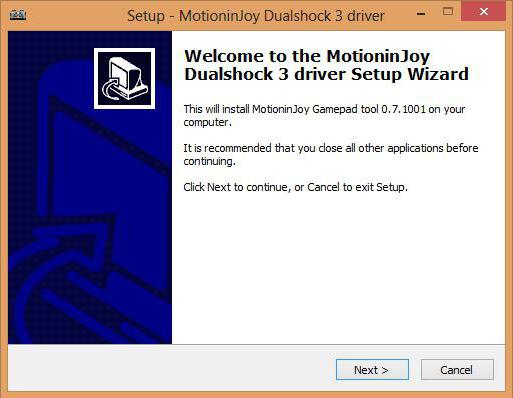
Подключение DualShock 3 иногда вызывает проблемы. В частности, из-за синхронизации программ с геймпадом. Как правильно провести процесс? Об этом будет рассказано далее!
Синхронизация
Первый этап — регистрация Sixaxis. Данная процедура сводится к следующим действиям:
- Присоединить джойстик к компьютеру при помощи USB. Первое подключение приведет к тому, что операционная система начнет поиск и установку драйверов.
- Запустить ранее распакованный BtSix.
- Нажать в приложении на кнопку Adress.
На этом этапе произойдет регистрация джойстика. Но это еще не все! Как подключить геймпад от PS3 к ПК? Завершить действия предлагается при помощи синхронизации устройства с Bluetooth Dongle.
Что для этого потребуется? Нужно:
- Подключить к ПК Bluetooth Dongle.
- Запустить BtSix. Обязательно распаковать приложение перед началом процесса.
- Нажать один раз на кнопку в центре Sixaxis.
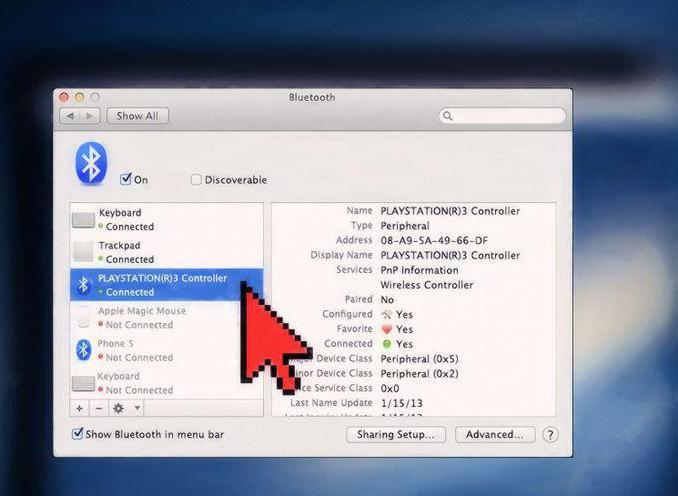
Теперь можно проверить работоспособность джойстика. Как правило, проделанные действия приводят к тому, что он начинает работать на компьютере. Вот и все! Отныне понятно, как подключить геймпад от PS3 к ПК. Практика показывает, что далеко не все BT-адаптеры совместимы с джойстиком. На этот нюанс должен обратить внимание каждый пользователь.
Основные проблемы подключения геймпада от PS3 заключаются в поиске драйверов для него. Следуя указанным инструкциям, можно без особого труда поиграть с использованием джойстика Play ion 3. Даже начинающий пользователь справится с поставленной задачей. Главное отыскать необходимые программы для реализации задумки.
Источник
Подходит ли джойстик от PS4 к PS3: можно ли использовать геймпад PS3 на PS4.
Сегодня мы расскажем, подойдут ли джойстики от PS4 к PS3. Подобные вопросы часто возникают у тех, кто планирует пару вечеров поиграть с друзьями на своей новой консоли, но купить второй DualShock 4 не представляется возможным ввиду его высокой цены.
Если вас интересует совместимость PS4 и PS3, эта статья будет как нельзя кстати.
Возможно ли играть в игры с PSна PS4
Приобретая новую игровую консоль, будущие владельцы часто интересуются, а будут ли идти игры с PS3 на PS4?

Консоль с играми
Стоит отметить, что Playion 4 имеет сильно отличающуюся от своей предшественницы архитектуру. Последняя версия консоли имеет архитектуру как у компьютера, она слишком сильно отличается от архитектуры приставок предыдущих поколений. Playion 3 поддерживает игры от первой и второй версии консоли, а вот ответ на вопрос, подходят ли диски с играми от PS3 к PS4, один — не подходят.
Однако, существует облачная платформа Playion Now, для которой требуется платная подписка. Её суть заключается в том, что пользователь сначала покупает подписку PS Now, после чего может играть в любые игры для Playion на любом устройстве: компьютере, телевизоре, самой приставке и других. Можно играть в игры для PS3 на PS4, чего напрямую сделать нельзя. Для использования этой технологии нужен достаточно скоростной интернет. Сами игры, обработка всей графики и все вычисления находятся и обрабатываются на облачных хранилищах, а на устройство пользователя приходит только видеопоток. При хорошем соединении с интернетом никакой задержки практически нет.

Логотип Playion Now
Эта функция работает не во всех странах, но, применив некоторые хитрости, можно поиграть, откуда угодно. Для этого необходимо зарегистрировать в PS Now японский аккаунт, оплачивать услуги сервиса валютной платёжной картой (рублёвой картой расплатиться не получится), а также иметь геймпад с поддержкой функции Xinput. Контроллер DualShock 4 имеет эту функцию, поэтому прекрасно подойдёт. Если нет желания регистрировать именно японский аккаунт, то можно зарегистрировать американский или британский, но для этого потребуется VPN. При этом желательно использовать хороший платный VPN, так как он сможет обеспечить безлимитное соединение и низкий пинг. Чтобы начать использовать сервис, нужно скачать программу PS Now, авторизоваться в ней и в меню добавить все интересные для себя видеоигры. После этого можно начинать играть в любые игры, несмотря на плохую совместимость PS3 и PS4. Но есть и недостаток у этой функции: в случае пропажи соединения нет никакой возможности продолжить игру с того же места.
Особенности геймпада PS4
Для начала рассмотрим некоторые особенности геймпада PS4.
PS4 — более современная версия консоли, в комплекте с которой также имеется и джойстик. Он называется DualShock4 и имеет ряд особенностей, которые отличают его от старой модели.

Эти характеристики будут более понятны тем, кому уже приходилось иметь дело с какими-либо джойстиками, но ознакомиться с ними не помешает и другим пользователям, чтобы понимать, в чём именно состоит отличие.
Например, в новом DualShock имеется 10 кнопок, встроенный тачпад, гироскоп, разъём для гарнитуры. Присутствует также детектор движения. Некоторым важно наличие виброотдачи — так играть будет приятнее, а все производимые действия будут «откликаться» с помощью тактильных ощущений.
Некоторые из вышеперечисленных характеристик есть и у старого джойстика, но новый имеет их в значительно большем количестве, а также в улучшенном варианте.
Подойдёт ли джойстик от PSк PS3
Использовать последнюю модель джойстика со старой консолью можно — это легко объясняется тем, что компания-производитель заинтересована в реализации своих новых устройств.
Поэтому, можно смело приобретать джойстик или подключать уже имеющийся к старой консоли, если требуется большое количество панелей управления или новая приставка вдруг выйдет из строя, что, впрочем, маловероятно.

ВАЖНО! Обратите внимание, что устройство можно подключить не только с помощью функции Bluetooth для обеспечения беспроводного соединения, но и через кабель. Это может понадобиться в том случае, когда зарядка закончилась, а продолжить игру хочется прямо сейчас.
Чаще всего пользователи всё же выбирают беспроводное соединение, которое является более удобным и простым в подключении. Для этого потребуется всего лишь зарегистрировать новое устройство, запустить сканирование и нажать несколько кнопок на геймпаде. После этого проверьте, установилось ли соединение и можно начинать использование агрегата.
Смотрим на характеристики
Первый путь к решению совместимости — это сравнить характеристики джойстиков для Playion 3 и для Playion 4.
Вот что мы имеем с DualShock 3:
- тип контроллера — беспроводной;
- виброотдача — имеется;
- акселерометр — в наличии;
- гироскоп — есть;
- количество мини-джойстиков — 2;
- кнопочная система управления направлением движения (D-pad, Directional-pad) — есть;
- детектор движения — есть;
- источник питания-собственный аккумулятор.

DualShock 3
Сравниваем, что предлагает новый DualShock 4:
- тип контроллера-тоже беспроводной;
- виброотдача — присутствует;
- акселерометр — есть;
- гироскоп — также внутри;
- разъём для стереогарнитуры — обязательно, прямо смотрит на игрока;
- количество мини-джойстиков — тоже парочка;
- D-pad — обязательно;
- кнопок — 10 штук;
- трекпадов — 1 шт.;
- детектор движения — есть;
- источник питания — собственный аккумулятор;
- встроенный TouchPесть;
- динамик — есть.

DualShock 4
Джойстик от PSна PS3
Компания Sony напрямую заинтересована в реализации новых геймпадов DualShock 4, поэтому она сделала так, чтобы его можно было полноценно использовать на PS3. К тому же, это в какой-то степени выгодно и самим владельцам старенькой консоли, ведь они получат возможность купить оригинальный контроллер, который останется у них при переходе на платформу нового поколения.
Чтобы подключить джойстик от PS4 к PS3, вам нужно всего лишь:
- Открыть настройки Bluetooth;
- Зарегистрировать новое устройство;
- Запустить сканирование, а потом на геймпаде одновременно зажать PS и ;
- Дождаться появления надписи Wireless Controller и перейти к использованию контроллера.
Кроме того, DualShock 4 может быть подключен по кабелю, например, если он разрядился, а вы жаждете продолжить игру.
Порядок подключения DSк PS3
Что интересно, обратная совместимость как раз полная. Вы вполне можете использовать DualShock 4 на Playion 3, причём и в проводном, и в беспроводном варианте.
Порядок подключения будет следующий:
- Заходим в управление устройствами Bluetooth.
- Выбираем «Регистрация нового устройства».
- Далее, запускаем его поиск — кнопка «Начать сканирование».
- На джойстике DS4 одновременно нажимаем две кнопки — PS и .
- На DS4 должна замигать белая лампочка.
- На экране должна появиться надпись Wireless Controller («Беспроводной контроллер»).
- Распознавание и подключение успешно проведено.
Джойстик от PSна PS4
Теперь рассмотрим обратную ситуацию, когда вы хотите подключить джойстик от PS3 к PS4. И в этом плане все выглядит не так радужно, как хотелось бы.
В наших мастерских производится ремонт Playion 4. Вы можете смело довериться многолетнему опыту наших специалистов. Звоните и записывайтесь!
Sony не особо старалась над поддержкой старых девайсов, выпуская новую консоль. Если вы будете покупать старые геймпады, то продажи новых снизятся, а значит, компания потеряет часть выручки.
Кроме того, Sony отлично понимает, что, используя старый геймпад, игрок не получит тех эмоций, которые он должен испытать вместе с DualShock 4. Новый контроллер имеет массу «примочек» по типу сенсорной панели и встроенного динамика, с которыми вы получите новые ощущения от игры.

DualShock 4 и PS4
Конечно, есть несколько способов, позволяющих воплотить задуманное в реальность, однако вам потребуется либо дополнительное оборудование — конвертер, — либо огромное везение, если приставка сможет распознать старый геймпад.
В некоторых случаях джойстик от PS3 подходит для PS4, но смысла от этого мало. Вы не сможете использовать все игровые механики, завязанные на использовании тех функций, которых нет в DualShock 3, а сам геймпад будет работать далеко не во всех играх.
Ответы на частые вопросы
С геймпадами мы разобрались, а теперь кратко ответим на некоторые вопросы, возникающие при использовании другой периферии консолей Sony.
- Q: Подойдет ли камера от PS3 к PS4?
- A: Playion Eye от PS3 несовместима с системой PS4, о чем сказано на официальном сайте Sony. Это же работает и в обратном направлении, то есть камера от PS4 к PS3 не подойдет.PS Camera используется только на Playion 4, а PS Eye только на Playion 3.
- Q: Подходит ли Move от PS3 к PS4?
- A: Да, чтобы воспользоваться «мувами», вам нужно зарегистрировать их в системе PS4. Для этого устройство соединяется с консолью специальным USB-кабелем.
- Q: Как перенести аккаунт с PS3 на PS4?
- A: Вам всего лишь нужно ввести данные от аккаунта на новой консоли, создав нового пользователя. Все купленные для PS3 игры на нем останутся, но для запуска на PS4 они будут недоступны.
Источник
